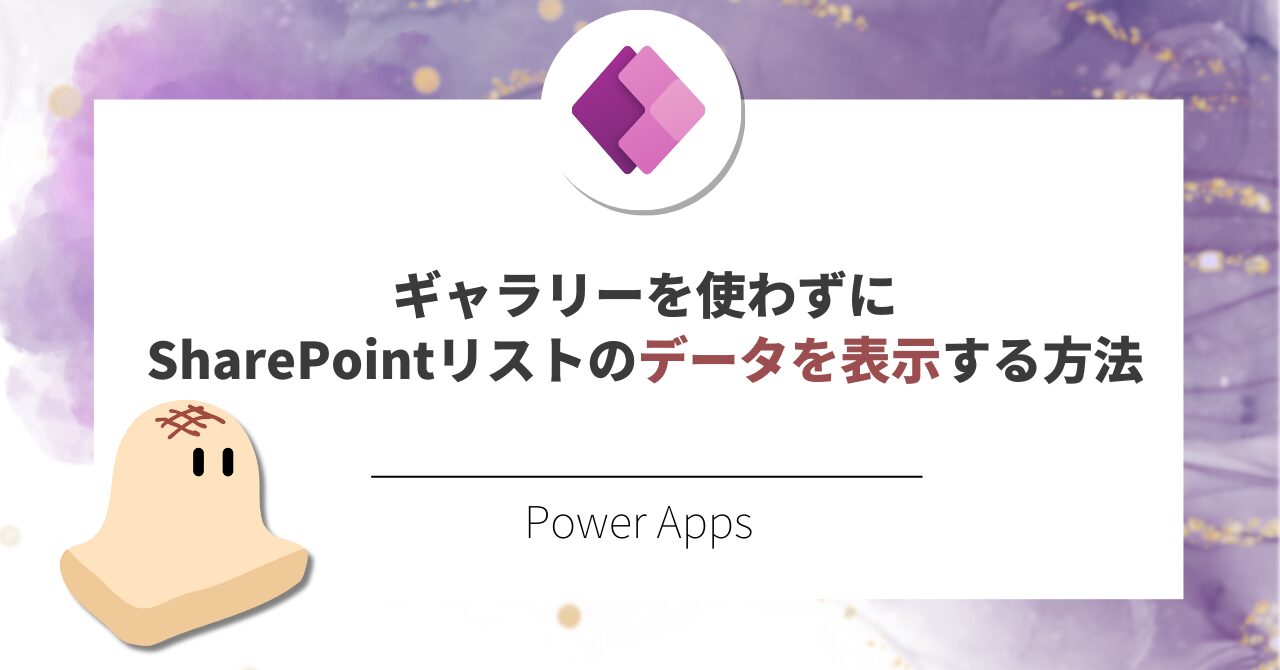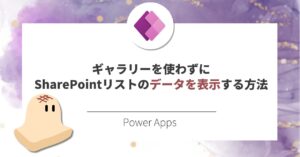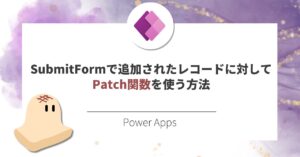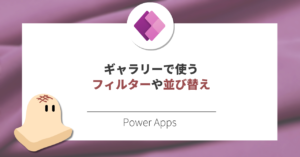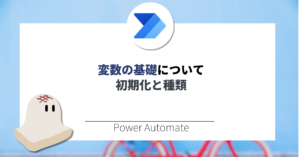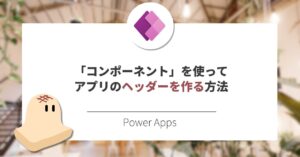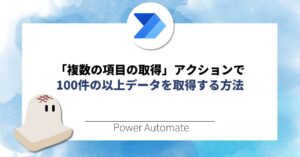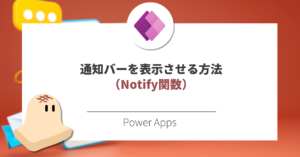備忘用ですが、PowerAppsにおいて、ギャラリーを使わずにSharePointリストのデータを表示する方法をまとめます。LookUp関数で表示させております。
目次
やりたいこと
やりたいことは以下のとおりです。
・SharePointリストのデータの一部をPowerAppsで表示させたい。
例)1レコード目の「タイトル」列のデータをテキスト表示する 等
前提(SharePointリスト)
PowerApps上で表示させたいSharePointリストが既に作成されていることを前提とします。
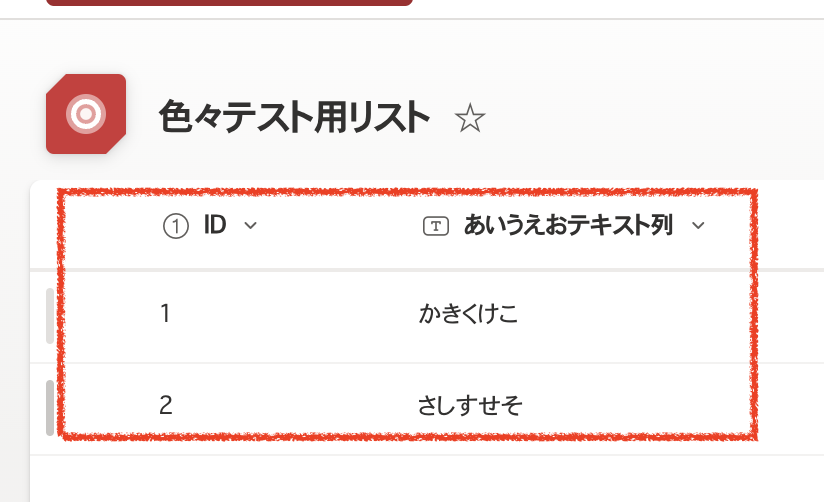
本記事で扱うSharePointリストについては以下のとおり。
<リスト名> 色々テスト用リスト
<列> ID :デフォルトのID列
あいうえおテキスト列:1行テキスト
Power Appsのアイテム構成
データ
準備しているSharePointリストを追加しておきます。
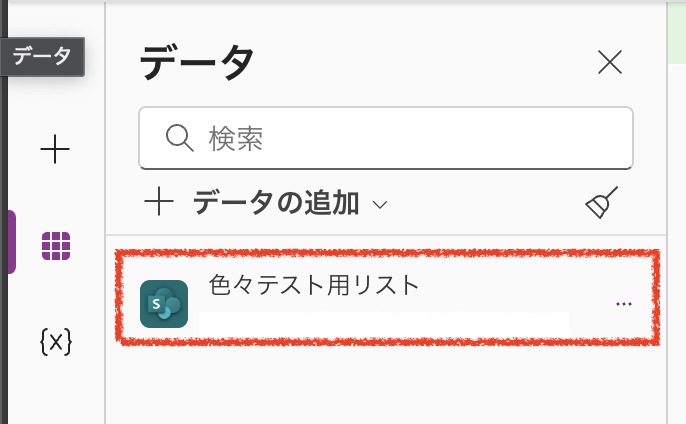
関数例その1
ID1つ目のデータの一部を取り出したい場合は次のとおり。

LookUp(色々テスト用リスト,ID=1,あいうえおテキスト列)
//【テキストラベルのText】
// LookUp(リスト名を記載,レコードの抽出条件を記載,抽出する列を記載)関数例その2
先ほどのケースとほとんど一緒ですが、テキスト入力と組み合わせることも可能です。
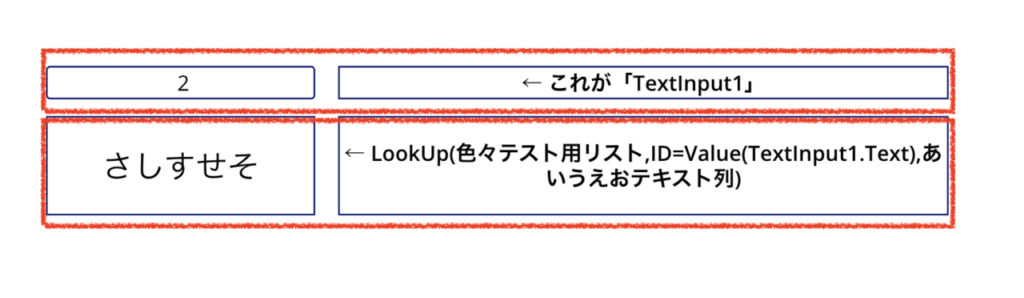
LookUp(色々テスト用リスト,ID=Value(TextInput1.Text),あいうえおテキスト列)
//【テキストラベルのText】まとめ
今回は、備忘用にPowerAppsでギャラリーを使わずにSharePointリストのデータを表示する方法をまとめました。
最後までご覧いただきありがとうございました。